Как использовать новый режим вождения Google, заменяющий Android Auto для мобильных устройств?
Android Auto от Google — отличный интерфейс, который синхронизируется с информационно-развлекательной системой вашего автомобиля, но он практически бесполезен на старых автомобилях, у которых нет сенсорного дисплея. Для старых автомобилей Google предлагает режим вождения для вашего смартфона, обеспечивающий доступ к наиболее важным функциям телефона без помощи рук. В этой статье мы покажем вам, как включить и использовать режим вождения Google на вашем Android-смартфоне.
Читайте также: Объявлена дата запуска нового Xiaomi Smart TV X Series в Индии
Требования
- Смартфон под управлением Android 9.0 или выше
- Не менее 4 ГБ оперативной памяти
- Портретная Мода
- Должен проживать в Австралии, Канаде, Франции, Германии, Индии, Италии, Мексике, Испании, Великобритании или США.
Запустите режим вождения Google из настроек помощника
Шаг 1: Соединять ваш телефон к интерфейсу вашего автомобиля через Bluetooth.
Шаг 2: Скажите «Окей, Google, открой настройки помощника».
Шаг 3: Выберите Транспорт.

Шаг 4: Нажмите на Режим вождения.

Шаг 5: Включите переключатель для Режим вождения.

Шаг 6. Включите переключатель для Разрешить входящие вызовы во время вождения и Получить помощь в обмене сообщениями во время вождения.

Шаг 7: Нажмите на Привет, обнаружение Google.

Шаг 8: Включите переключатель для Во время вождения.

Запустите режим вождения из Google Maps
Шаг 1: Запуск приложение Google Maps на смартфоне Android.
Шаг 2. Коснитесь значка профиля в правом верхнем углу экрана и выберите Настройки.
Шаг 3: прокрутите вниз и выберите Настройки навигации.

Шаг 4: Выберите Настройки Google Ассистента.

Шаг 5: Нажмите на Режим вождения.

Шаг 6: Включите переключатель для Режим вождения.

Шаг 7. Включите переключатель для Разрешить входящие вызовы во время вождения и Получить помощь в обмене сообщениями во время вождения.

Шаг 8: Нажмите на Привет, обнаружение Google.

Шаг 9: Включите переключатель для Во время вождения.

Часто задаваемые вопросы (FAQ)
В чем разница между режимом вождения Google и Android Auto?
Android Auto синхронизируется с информационно-развлекательной системой вашего автомобиля. Между тем, вы можете использовать режим вождения Google на своем телефоне во время вождения.
Что я могу делать с режимом вождения Google?
Режим вождения позволяет принимать звонки и отвечать на текстовые сообщения без помощи рук, пока вы за рулем. Вы также можете воспроизводить мультимедиа в режиме вождения.
Как включить режим вождения на телефоне?
Чтобы запустить режим вождения на телефоне Android, перейдите в настройки Google Assistant и выберите «Транспорт»> «Режим вождения» и включите переключатель.
Читайте также: Изучение мер по борьбе с мошенничеством в онлайн-играх для ПК
Заключение
Вот как вы можете использовать режим вождения Google на своем Android-смартфоне. Режим вождения позволяет принимать звонки и отвечать на текстовые сообщения во время вождения, не отвлекаясь. Вы также можете получить доступ к мультимедийным приложениям, таким как Спотифай, YouTube Музыкаи Подкасты Google в режиме вождения. Хотя библиотека приложений в этом режиме может быть довольно ограниченной по сравнению с Android Auto, она позаботится обо всех ваших основных потребностях во время вождения.
Чтобы быть в курсе последних новостей о гаджетах и технологиях, а также обзоров гаджетов, следите за нами на Твиттер, Фейсбук и Инстаграм. Для получения новейших видео о технологиях и гаджетах подпишитесь на нашу YouTube канал. Вы также можете быть в курсе событий, используя Android-приложение Gadget Bridge. Вы можете найти последние новости автомобилей и велосипедов здесь.

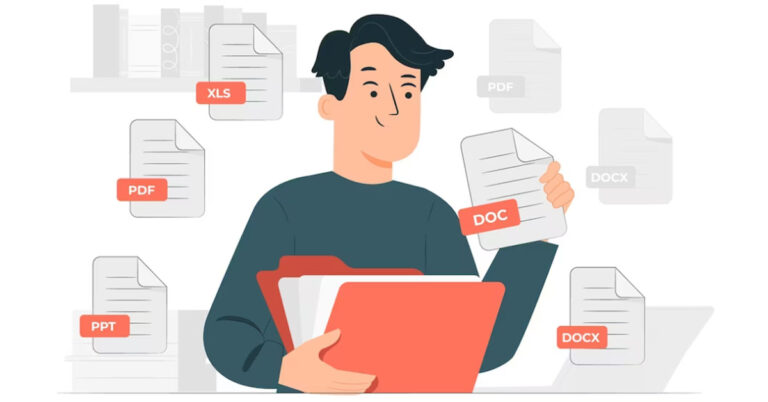
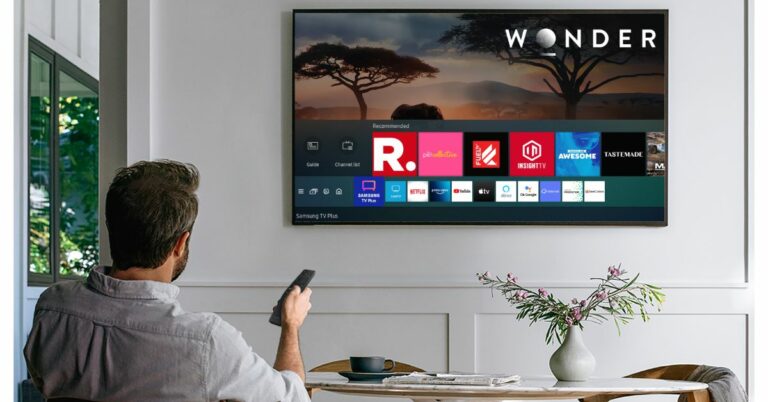
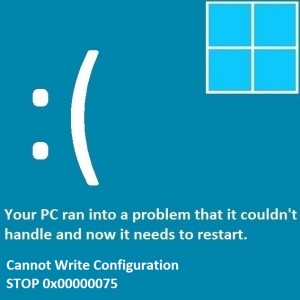
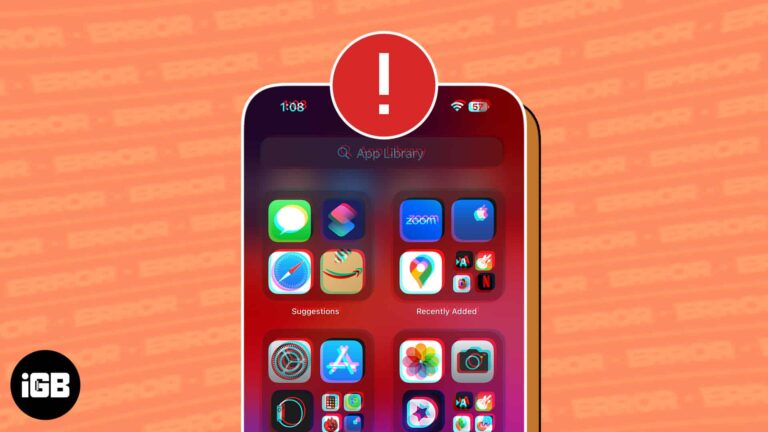

![Как перенести почту с Mac в Outlook 2019 [Solved]](https://xmeg.ru/wp-content/uploads/2021/03/migrate-mac-mail-to-outlook-2019.png)